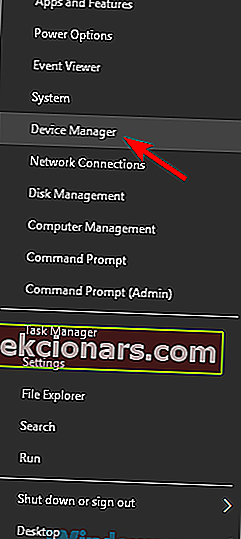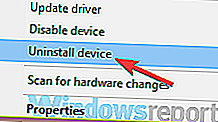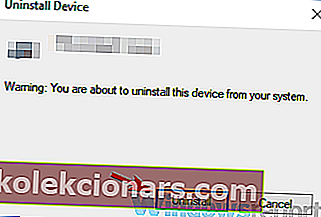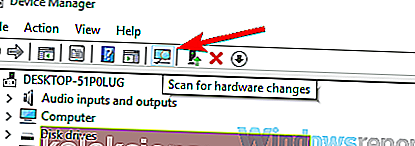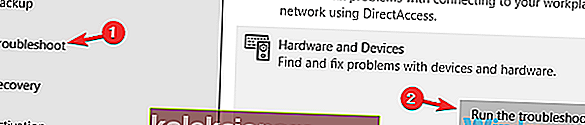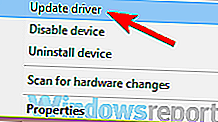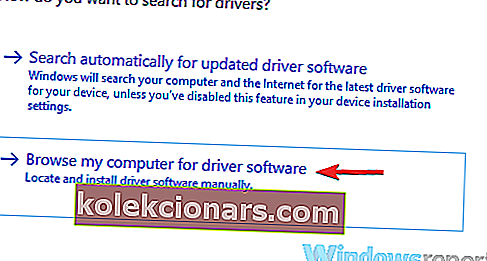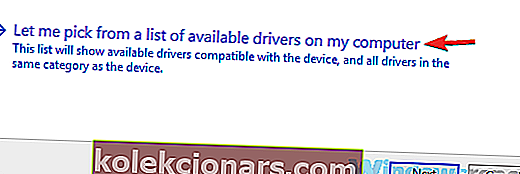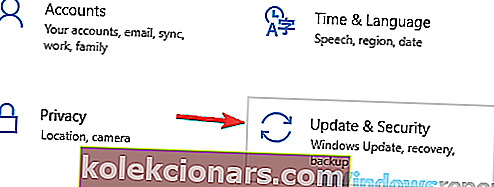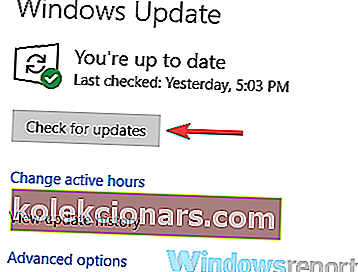- Daudzi spēlētāji ziņoja, ka viņu dators vairs neatpazīst viņu Xbox One kontrolieri.
- Kļūda norāda, ka USB ierīce netiek atpazīta , un mēs izskatīsim risinājumus.
- Lai uzzinātu vairāk par spēļu kontrolieru labošanu, skatiet mūsu perifērijas ierīču labošanas centru.
- Avid spēlētāji var arī uzzināt vairāk par Xbox konsoli mūsu specializētajā Xbox sadaļā.

Daži lietotāji savā personālajā datorā izmanto savu Xbox One kontrolieri, taču dažreiz tie var sastapt USB ierīces neatpazītu ziņojumu. Tā var būt nepatīkama problēma, un šodienas rakstā mēs parādīsim, kā to novērst.
Dažreiz var rasties problēmas ar USB ierīcēm, un daudzi lietotāji ziņoja, ka viņu Xbox One kontrolieris netika atpazīts.
Tā var būt problēma, taču var rasties arī citas līdzīgas problēmas. Runājot par līdzīgām problēmām, šeit ir visbiežāk norādītās problēmas, par kurām ziņoja lietotāji:
- Xbox One kontrolieris nedarbojas personālajā datorā, USB ierīce netiek rādīta personālajā datorā, USB ierīce nav atrasta, turpina atvienot datoru - šī problēma parasti rodas jūsu draiveru dēļ, un, lai novērstu problēmu, pārinstalējiet Xbox One kontrollera draiveri un pārbaudiet ja tas palīdz.
- Xbox kontrolieris nav atpazīts Windows 10 - ja šī problēma rodas datorā, noteikti pārbaudiet kabeli. Dažreiz kabelis var nebūt saderīgs ar jūsu kontrolieri, tāpēc jums tas būs jānomaina.
- Xbox One kontroliera USB ierīce netiek atpazīta, tikai mirgo, mirgo - ja jūsu kontrolieris nav pareizi savienots pārī ar datoru, iespējams, radīsit šo problēmu. Lai novērstu problēmu, mēģiniet vēlreiz savienot pārī kontrolieri un pārbaudīt, vai tas darbojas.
- Vadu Xbox One kontrolieris nedarbojas - dažreiz šī problēma var rasties jūsu USB porta dēļ. Lai novērstu problēmu, pievienojiet kontrolleri USB portam datora aizmugurē un pārbaudiet, vai tas atrisina problēmu.
Kā salabot neatpazītu Xbox One kontrolleri?
- Pārinstalējiet Xbox kontroliera draiverus
- Palaidiet problēmu novēršanas rīku Aparatūra un ierīces
- Atjauniniet USB draiverus
- Izslēdziet antivīrusu un pārinstalējiet draiveri
- Mēģiniet izmantot citu USB kabeli
- Atjauniniet Plug and Play programmatūras Device Enumerator draiveri
- Atjauniniet Windows un savienojiet kontrolleri ar aizmugurē esošajiem portiem
- Atkārtoti pievienojiet kontrolieri
1. Atjauniniet USB draiverus

Pēc lietotāju domām, ja Xbox One kontrolieris sniedz jums USB ierīces neatpazītu ziņojumu, visticamāk, problēma ir jūsu USB kontroliera draiveris. Lai novērstu šo problēmu, ieteicams apmeklēt mātesplates ražotāju un lejupielādēt jaunākos mātesplates USB draiverus.
Tomēr, ja jums ir nepieciešams drošs veids, kā atjaunināt visus draiverus uz jaunākajām versijām, tā vietā jums vajadzētu izmēģināt trešās puses draiveru atjauninātāju.
Piemēram, labākais tirgū esošais , ko jūs šodien varat izmantot, ir DriverFix , īpaši viegls rīks, kas ne tikai atjaunina jūsu draiverus, bet arī novērš salauztos un aizpilda trūkstošos.
Vienkārši lejupielādējiet un instalējiet DriverFix, un pēc pirmās palaišanas tas jau sāks meklēt jūsu sistēmā draiverus.
Pēc tam jums jāizvēlas tikai tie, kurus vēlaties labot, un, kad tas ir izdarīts, restartējiet sistēmu, lai jaunie draiveri stātos spēkā.

DriverFix
Izlabojiet un atjauniniet savus Xbox One kontrolieru draiverus, lai jūs beidzot varētu baudīt mieru, pateicoties DriverFix! Bezmaksas izmēģinājums Apmeklējiet vietni2. Izslēdziet antivīrusu un pārinstalējiet draiveri

Dažos retos gadījumos antivīruss var traucēt noteiktus draiverus un radīt problēmas ar noteiktām ierīcēm. Ja , lietojot Xbox One kontrolieri, saņemat USB ierīces neatpazītu ziņojumu, iespējams, jums jāizslēdz antivīruss un jāpārinstalē draiveris.
Dažos gadījumos, lai atrisinātu šo problēmu, jums pat būs jānoņem antivīruss. Ja antivīrusu noņemšana problēmu atrisina, apsveriet iespēju izmantot citu pretvīrusu risinājumu.
Bitdefender piedāvā pārsteidzošu aizsardzību, un tas nekādā veidā netraucēs jūsu sistēmu vai citas ierīces, tāpēc iesakām to izmēģināt.
Ir pierādīts, ka programma vispār neietekmē jūsu OS funkcijas, un pat ja kaut kā tas notiek, jūs to varat viegli izslēgt no vadības paneļa.

Bitdefender Antivirus Plus
Bitdefender ir veids, kā iet, ja vēlaties pilnīgu tiešsaistes drošību bez jebkādas sistēmas iejaukšanās! 29,99 USD / gadā Iegūstiet to tūlīt3. Pārinstalējiet Xbox kontroliera draiverus
- Sāciet Ierīču pārvaldnieku .
- Lai to izdarītu ātri, nospiediet Windows taustiņu + X, lai atvērtu izvēlni Win + X, un sarakstā izvēlieties Ierīču pārvaldnieks .
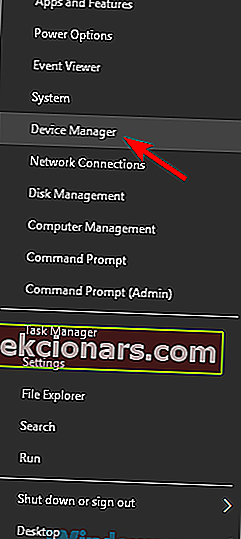
- Kad tiek atvērts ierīču pārvaldnieks , atrodiet Xbox One kontrolleri, ar peles labo pogu noklikšķiniet uz tā un izvēlnē izvēlieties Atinstalēt ierīci .
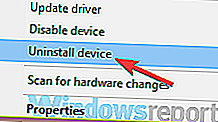
- Tagad jums vajadzētu redzēt apstiprinājuma dialoglodziņu.
- Noklikšķiniet uz pogas Atinstalēt , lai noņemtu draiveri.
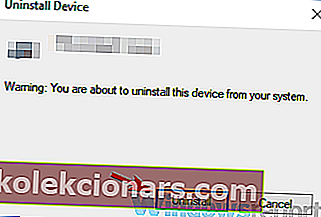
- Pēc draivera noņemšanas noklikšķiniet uz ikonas Meklēt aparatūras izmaiņas .
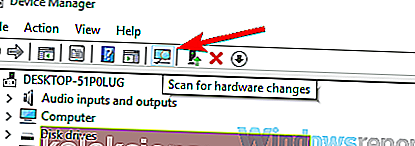
USB ierīces neatpazīta ziņojuma izplatīts iemesls var būt jūsu draiveri. Ja jūsu dators nevar atpazīt Xbox One kontrolieri, iespējams, jūs varat novērst šo problēmu, vienkārši pārinstalējot draiverus.
Pēc pāris mirkļiem tiks instalēts noklusējuma draiveris, un problēma ir jāatrisina. Daži lietotāji arī iesaka manuāli instalēt Xbox One kontroliera draiveri.
Lai uzzinātu, kā manuāli instalēt draiverus, dažas vadlīnijas skatiet 6. risinājumā .
4. Palaidiet problēmu novēršanas rīku Aparatūra un ierīces
- Izmantojiet Windows Key + I, lai atvērtu lietotni Iestatījumi .
- Kad tiek palaista lietotne Iestatījumi , dodieties uz sadaļu Atjaunināšana un drošība .
- Kreisās puses izvēlnē atlasiet Traucējummeklēšana .
- Labajā rūtī izvēlieties Aparatūra un ierīces un noklikšķiniet uz Palaist problēmu novēršanas rīku .
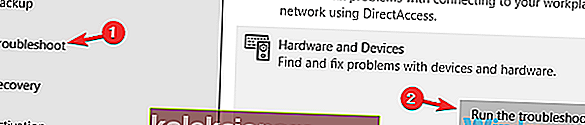
Ja datorā , izmantojot Xbox One kontrolieri, saņemat USB ierīces neatpazītu ziņojumu, problēma var būt nelieli kļūmes. Šīs kļūmes var parādīties dažādu iemeslu dēļ, un, ja rodas šī problēma, iespējams, to var novērst, izmantojot problēmu novēršanas rīku Aparatūra un ierīces.
Windows ir pieejami daudzi problēmu novēršanas rīki, un tie ir paredzēti dažādu problēmu automātiskai novēršanai. Kad problēmu novēršanas process ir pabeigts, pārbaudiet, vai problēma joprojām pastāv.
5. Mēģiniet izmantot citu USB kabeli

Ja , mēģinot izmantot Xbox One kontrolieri, saņemat USB ierīces neatpazītu ziņojumu, problēma var būt jūsu kabelis. Pēc lietotāju domām, ir vairāki USB kabeļu veidi, un daži kabeļi, iespējams, ir paredzēti tikai uzlādēšanai, bet citi atbalsta gan uzlādi, gan datu pārsūtīšanu.
Ja jūsu Xbox One kontrolieris nedarbojas pareizi vai ja tas nav atpazīts, mēģiniet nomainīt USB kabeli un pārbaudiet, vai tas atrisina problēmu.
6. Atjauniniet Plug and Play programmatūras Device Enumerator draiveri
- Atveriet ierīču pārvaldnieku .
- Atrodiet Plug and Play programmatūras ierīču skaitītāju , ar peles labo pogu noklikšķiniet uz tā un izvēlnē izvēlieties Update d river .
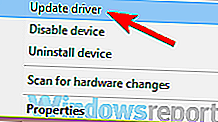
- Atlasiet Pārlūkot manu datoru, lai atrastu draivera programmatūru .
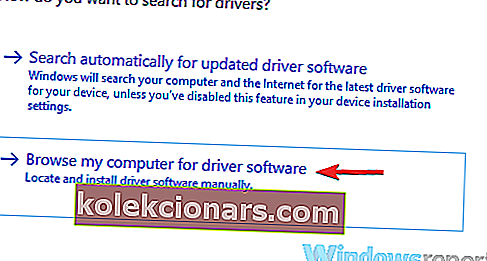
- Izvēlieties Ļaujiet man izvēlēties no sava datora ierīču draiveru saraksta .
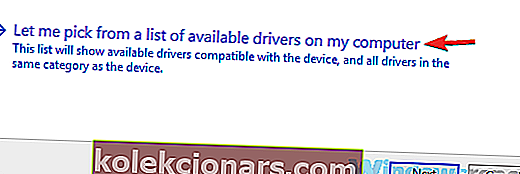
- Atlasiet Plug and Play programmatūras skaitītājs un noklikšķiniet uz Tālāk .
Pēc lietotāju domām, ja jūsu Xbox One kontrolieris sniedz jums USB ierīces neatpazītu ziņojumu, problēma var būt Plug and Play programmatūras ierīču skaitītāja draiveris.
Lai novērstu problēmu, lietotāji iesaka atjaunināt šo draiveri. Pēc draivera atjaunināšanas pārbaudiet, vai problēma joprojām pastāv.
7. Atjauniniet Windows un savienojiet kontrolleri ar aizmugurē esošajiem portiem
- Atveriet lietotni Iestatījumi un dodieties uz sadaļu Atjaunināšana un drošība .
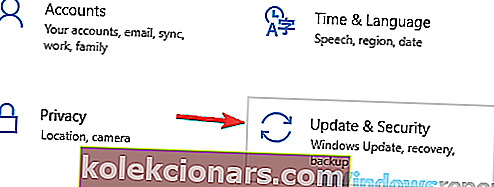
- Labajā rūtī noklikšķiniet uz pogas Pārbaudīt atjauninājumus .
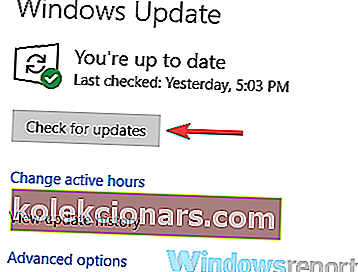
Ja jūsu Xbox One kontrolieris netiek atpazīts, problēma var būt jūsu USB ports. Dažreiz USB ierīces neatpazīts ziņojums var parādīties, ja rodas problēma ar USB portu vai ja ierīce vienkārši nedarbojas ar šo portu.
Lai novērstu problēmu, savienojiet kontrolleri ar portu datora aizmugurē un pārbaudiet, vai tas problēmu atrisina. Ja problēma joprojām pastāv, mēģiniet atjaunināt sistēmu un pārbaudīt, vai tas palīdz.
Ja ir pieejami kādi atjauninājumi, tie tiks lejupielādēti fonā. Kad atjauninājumi ir instalēti, jums tiks lūgts restartēt datoru, lai tos instalētu. Kad sistēma ir atjaunināta, pārbaudiet, vai problēma joprojām pastāv.
8. Atkārtoti pievienojiet kontrolieri

Pēc lietotāju domām, ja saņemat USB ierīces neatpazītu ziņojumu, problēma var būt tāpēc, ka kontrolleris nav pareizi savienots pārī ar datoru. Lai to novērstu, vienkārši nospiediet savienošanas pogu uz adaptera un pēc tam nospiediet savienojuma pogu uz kontrollera.
Pēc tam kontrolieris tiks savienots pārī ar datoru un tiks instalēti nepieciešamie USB draiveri. Kad kontrolleris ir savienots pārī, pārbaudiet, vai problēma joprojām pastāv.
Dažreiz var parādīties problēmas ar Xbox One kontrolieri, un, ja saņemat USB ierīces neatpazītu ziņojumu, noteikti izmēģiniet dažus no mūsu risinājumiem.
Redaktora piezīme. Šis ziņojums sākotnēji tika publicēts 2018. gada decembrī, un kopš tā laika tas ir atjaunināts un atjaunināts 2020. gada septembrī, lai iegūtu svaigumu, precizitāti un vispusību.